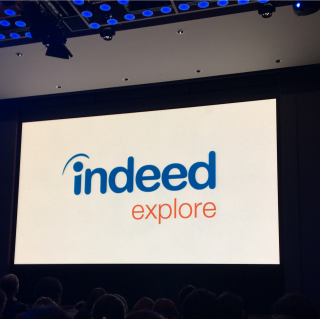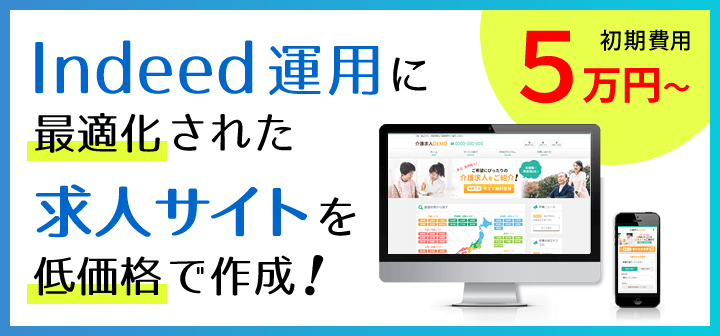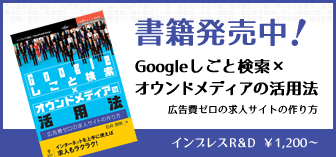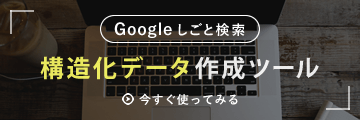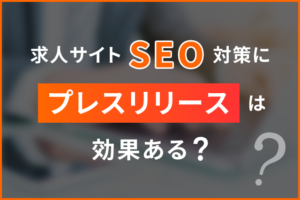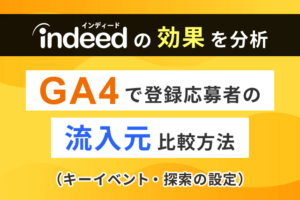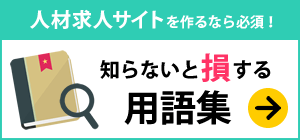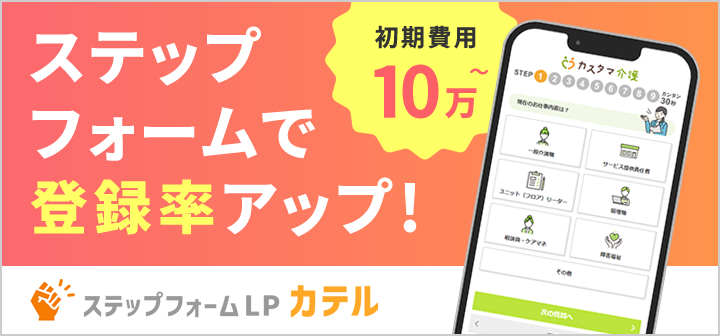採用サイトや求人サイトで応募や登録者を獲得するためには、「Indeed」「スタンバイ」「求人ボックス」「Google広告」など、さまざまな広告手段が存在します。しかし、昨今の人材不足により、これらの広告費は高騰し続けています。特に、人材紹介・派遣事業では、広告費が高額になりすぎて赤字を招いたり、最悪の場合、事業停止に追い込まれる企業も少なくありません。
このような状況では、広告費の見直しが不可欠です。多くの企業は、広告費を減らすことに対する不安から、効果を確かめずに使い続ける傾向があります。しかし、「その広告が本当に売上に貢献しているのか?」という問いに明確に答えられる経営者は少ないのが現状です。
その理由の一つは、登録者や応募者がどの広告から来ているのかを十分に分析していないことです。多くの企業は、Indeedから50人、スタンバイから20人、Google広告から15人といった月次の数字に頼っており、広告費がどれほど効果的であるかを把握していません。中には、登録者数が増えたからといって広告費をかけ続けている企業もありますが、実際にはオーガニックな流入が大半で、広告の効果がほとんどなかったというケースもよく見受けられます。
そのため、売上に結びついた人材がどの広告から来ているのかを調べることが、効果的な広告費の使い方に繋がります。そこで今回は、Googleアナリティクス(GA4)を使用して、登録者・応募者の流入元を比較する方法についてご紹介します。
GA4はコンバージョンからキーイベントに変更
Googleアナリティクス4(GA4)では、以前のユニバーサルアナリティクス(UA)と異なり、コンバージョンをURLベースで直接トラッキングするのではなく、イベントベースで設定することが求められます。これは、GA4が全ての計測をイベントとして扱う新しいデータモデルに基づいているためです。
GA4 ではメニュー内のコンバージョンの項目もなくなりました。従来のコンバージョンの計測をするにはキーイベントを設定し、探索を設定する方法になりました。キーイベントの設定にはいくつかの方法があります。
GA4では従来のURL(サンクスページなど)だけでコンバージョンをトラッキングするのは推奨されていません。ただし、URLベースでのトラッキングも設定次第では可能です。しかし、エラーが出たり、数値がおかしくなったりすることがあるのでカスタマでも推奨していません。(GA4ではURLベースだとコンバージョンが多く計上されます)
キーイベントとは?
キーイベントは、人材ビジネスにとって最も重要なユーザーインタラクションを測定するためのものです。従来の「コンバージョン」と同様に、特定のイベント(例:求人サイトに登録、求人に応募、ニュースレター登録など)をキーイベントとしてマークすることができます。これにより、これらのイベントがGA4のレポートや分析において重要な指標として表示されます。
用語の変更の背景
一貫性の向上
Google Adsとの統一:Googleは、GoogleアナリティクスとGoogleアドワーズ間での報告の一貫性を向上させるために、この用語変更を行いました。これにより、両プラットフォーム間でのコンバージョンデータの不一致が解消され、マーケティング活動の効果をより正確に評価できるようになりました。
柔軟性の向上
カスタムイベントの作成: GA4では、ビジネス目標に合わせてカスタムキーイベントを作成することが可能です。これにより、特定のユーザーアクションを詳細に追跡し、分析することができます。
GA4キーイベントの設定
GA4のキーイベントを設定する方法には、従来のサンクスページを使用する方法とGoogleタグAPIを使用する方法の2つがあります。それぞれの方法の利点と欠点を比較し、どちらが適しているかを見ていきましょう。おすすめはGoogleタグAPIを使用する方法でGoogleも推奨しています。
従来のサンクスページを使用する方法
メリット
簡単な設定: サンクスページのURLをトリガーとして設定するだけで、特定のイベントを追跡することができます。例えば、ユーザーがフォームを送信した後に表示される「/thanks」ページをトリガーとして設定する方法があります。
直感的な理解: サンクスページを使用する方法は、特に初心者にとって理解しやすく、以前のアナリティクスUAの設定方法の感覚に近く、直感的で行えます。
デメリット
柔軟性の欠如: サンクスページのURLが固定されているため、異なるフォームやイベントを個別に追跡するのが難しい場合があります。
URL遷移が必須: ユーザーがフォームを送信した後にサンクスページに遷移する必要があります。遷移がない場合、この方法は機能しません。以前は遷移する方法でしたが今は技術が進化し遷移しなくても登録・応募できてしまいます、これでエラーも多いようです。
GoogleタグAPIを使用する方法
メリット
高度な柔軟性: GoogleタグAPIを使用することで、特定のイベントを詳細に設定し、カスタマイズすることができます。例えば、特定のボタンのクリックやフォームの送信など、細かいユーザーアクションを追跡することが可能です
リアルタイムデータ: GoogleタグAPIを使用することで、リアルタイムでデータを収集し、分析することができます。
デメリット
設定の複雑さ: GoogleタグAPIの設定は、従来の方法に比べて複雑であり、技術的な知識が必要です。特に採用サイト・求人サイトの構造により、設定する場所がかわります。しかし、サイト制作した会社ではすごく簡単な事なので一行追加する程度の事です。制作した会社に
登録であれば
————————————-
<script>
gtag(‘event’, ‘register’);
</script>
——————————————-
応募であれば
————————————-
<script>
gtag(‘event’, ‘inquery’);
</script>
————————————-
をJavaスクリプトの設定をお願いすればやっていただけれると思いますし、既に設定されているサービスもあります。
サンクスページを設定する方法を説明
まずはサンクスページに来た求職者をカウントするイベントを作成します。
サンクスページビューをイベントを作成
アナリティクスの左メニューの設定ボタン(左メニュー下に歯車マーク)をクリックします。
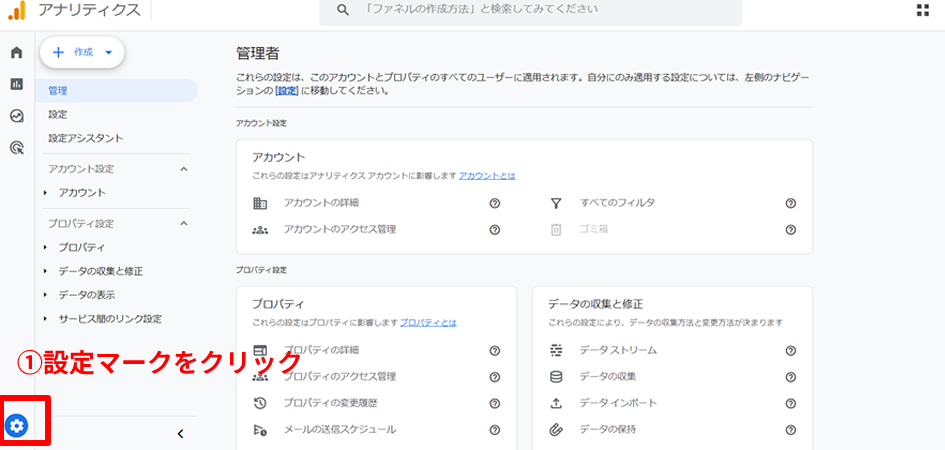
「管理」 > 「データの表示 」 から「イベント」をクリックします。イベントを作成の青ボタンをクリックします。
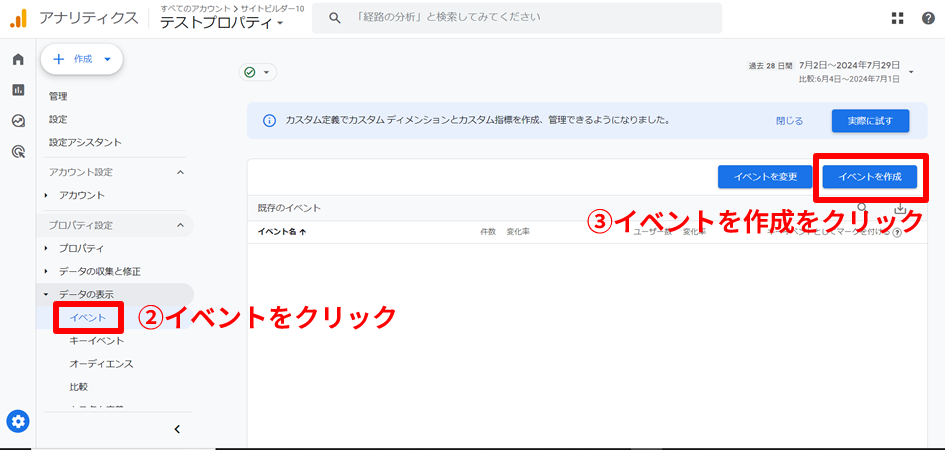
【カスタムイベント名】を設定します。
今回は「register_thanks」というイベント名をつけました。
一致する条件を設定します。
一致する条件として、page_viewイベント発生時、ページのURLが求職者完了ページの時、イベントを発火するという条件を設定します。
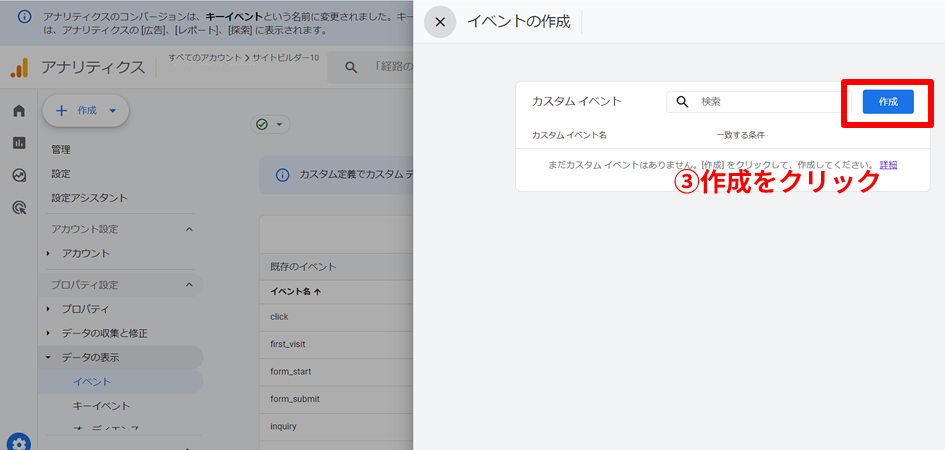
条件1 「event_name/次と等しい/page_view」
条件2 「register_location/次と等しい/https://〇〇〇.jp/register/thanks
(条件2のURLは登録完了した次に表示されるお礼ページ(サンクスページ)のURLです。)
ここで問題がでるのが求人サイトや採用サイトの応募ページで求人ごとにURLが変わるような構造になっている場合があります。
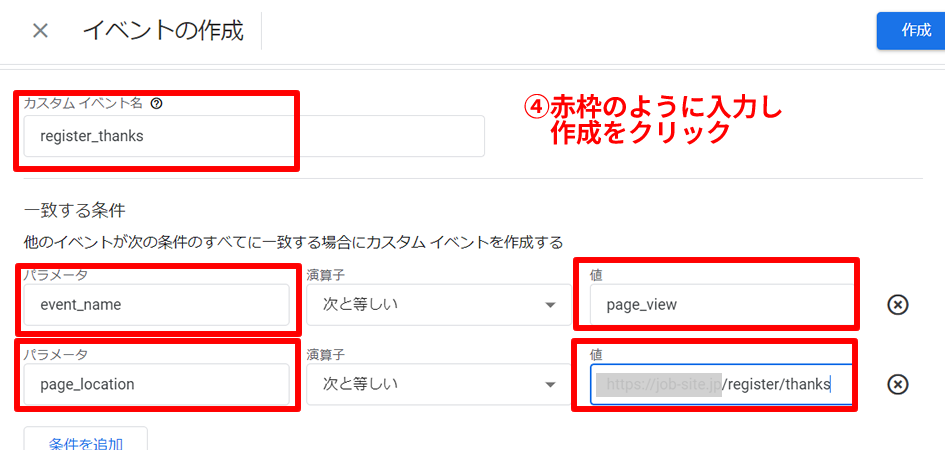
例) https://〇〇〇.jp/3632/thanksで「3632」が求人番号で求人によって変わる場合は「register_location/次と等しい/https://〇〇〇.jp/\d+/thanks」の「\d+」のような正規表現を使います。数字以外であればGoogleで正規表現を調べ自社のサンクスURLが入る変数部分を代入してください。
キーイベントを設定する
サンクスページを閲覧したイベントをキーイベントにしなければなりません。アナリティクスの左メニューの設定ボタン(左メニュー下に歯車マーク)をクリックし、「管理」 > 「データの表示 」 から「キーイベント」をクリックします。

キーイベント名はイベント作成でつけたものと同じ「register_thanks」をキーイベント名につけます。これでキーイベントが設定できましたのであとは探索の設定になります。URLでのイベント、キーイベント設定方法ではUAから比べると多くなります。これはコンバージョンの計測方法が変更になったので同じユーザーがカウントされてしまう、エラーというか仕様になっていますのでコンバージョン単価が高い、人材ビジネスには少し問題があります。GoogleタグAPIでキーイベントを付ける方法をおすすめします。
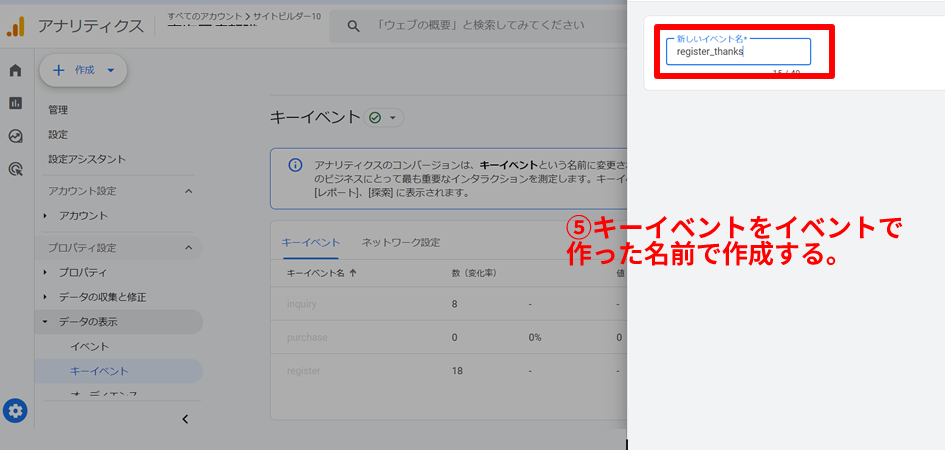
アナリティクスGA4による求職者の参照元閲覧
求職者の登録(コンバージョン)がGoogleしごと検索なのか、indeedなのか、参照元を知ることで効率の良い広告運用ができます。GA4の仕様変更により、設定ができないことがございますのでご注意ください。 求職者の参照元閲覧はデータ探索を作成して閲覧します。
登録数・応募数を参照元(時間ごと)で確認
求職者・応募者がどこからやってきて登録・応募になったか把握することができます。これを分析することに成果があがる広告へ予算を集中することができますし、この設定からコピーから様々な指数が分析できるようになりますので参考にしてください。
データ探索作成方法
GA4画面から左メニューの探索をクリックし、データ探索を作成する画面が表示されたら「空白」の+をクリックしてください。
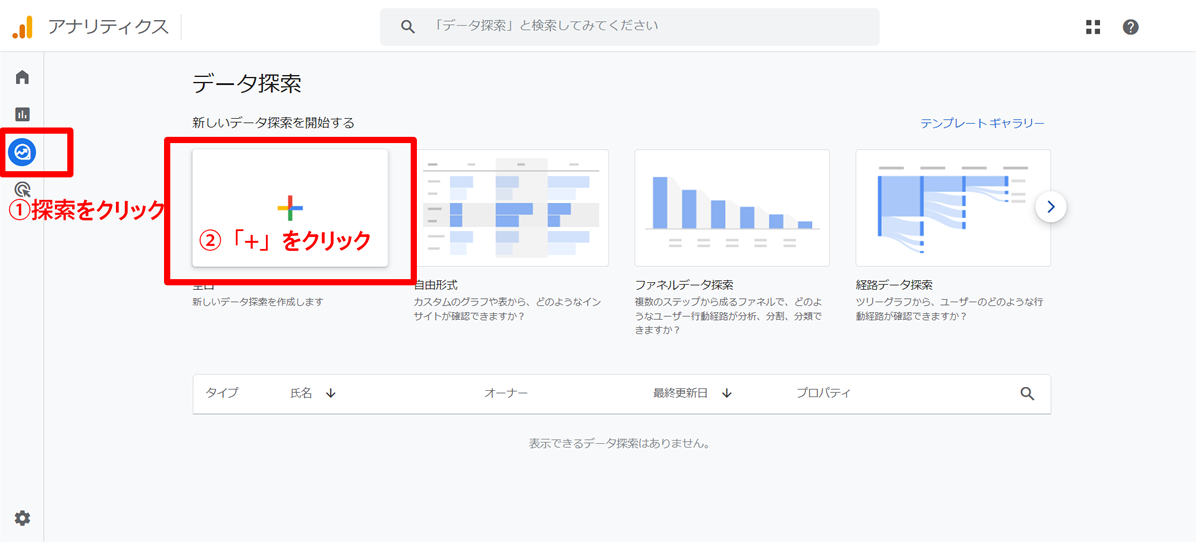
セグメントをおこないます。変数の「セグメントの+」をクリックしてください。
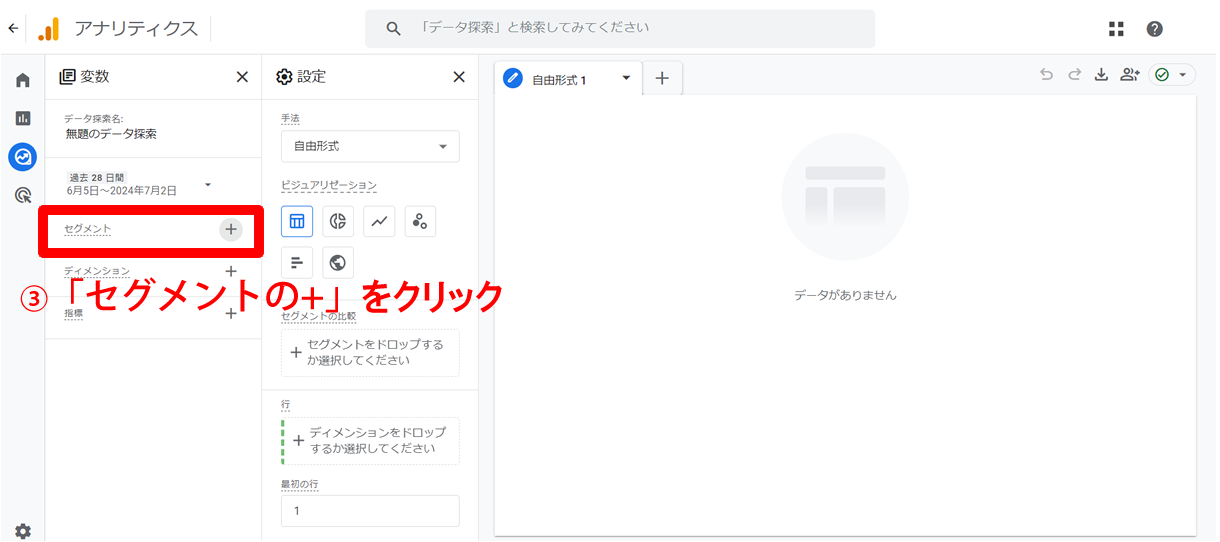
セグメントの新規作成画面が表示されたら「ユーザーセグメント」をクリックしてください。
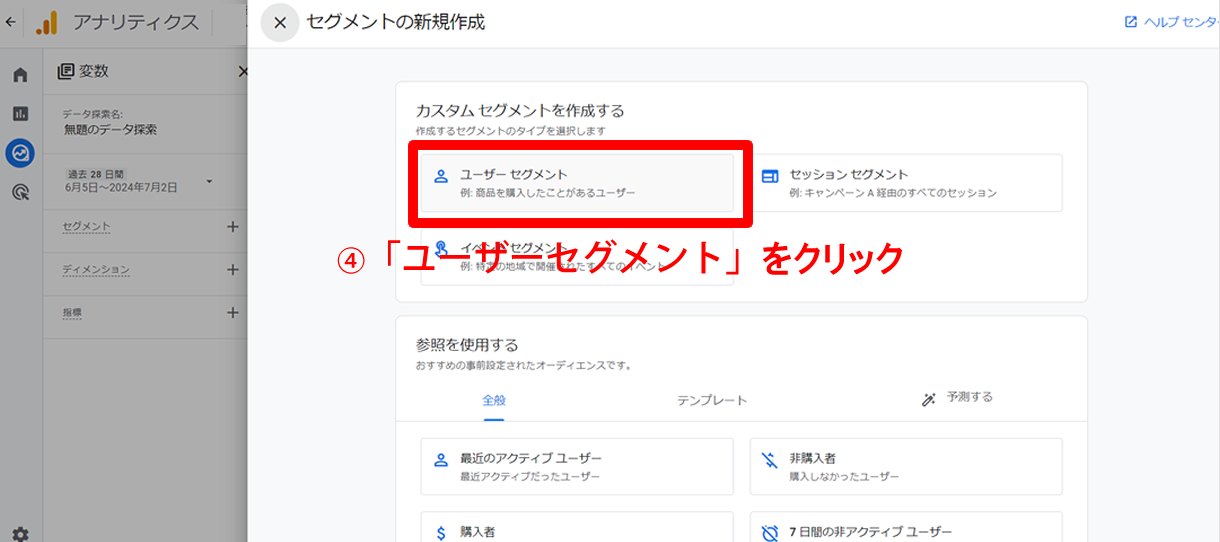
ユーザーセグメント設定が表示されますので画像で表示されている上部のところにスマホを入力してください。次に「新しい条件を追加」の▼をクリックしてください。
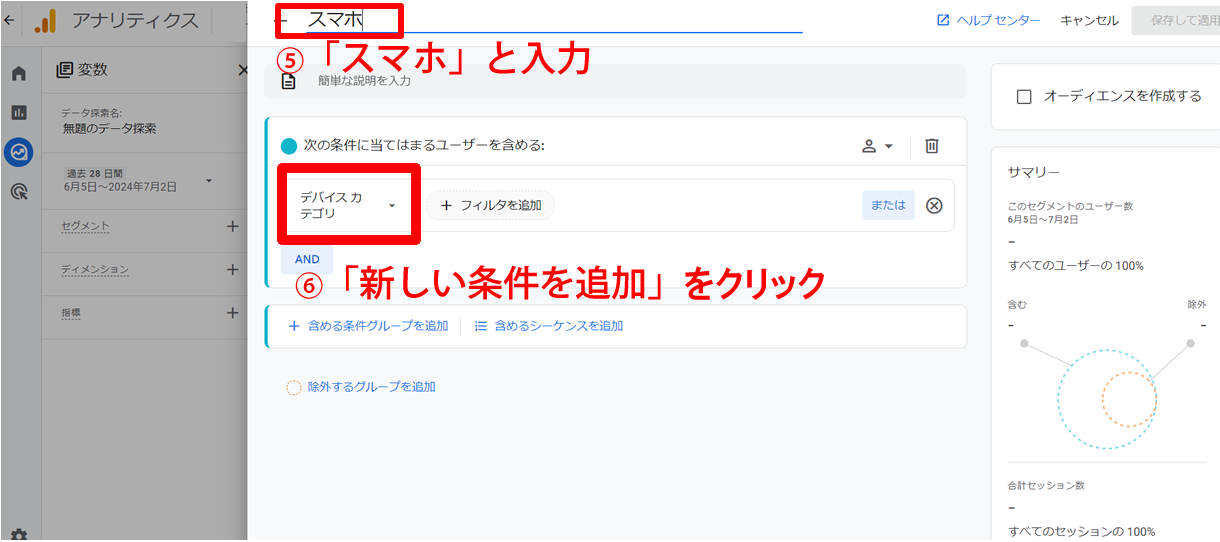
「プラットフォーム/デバイス」の「デバイスカテゴリ」を選択してください。
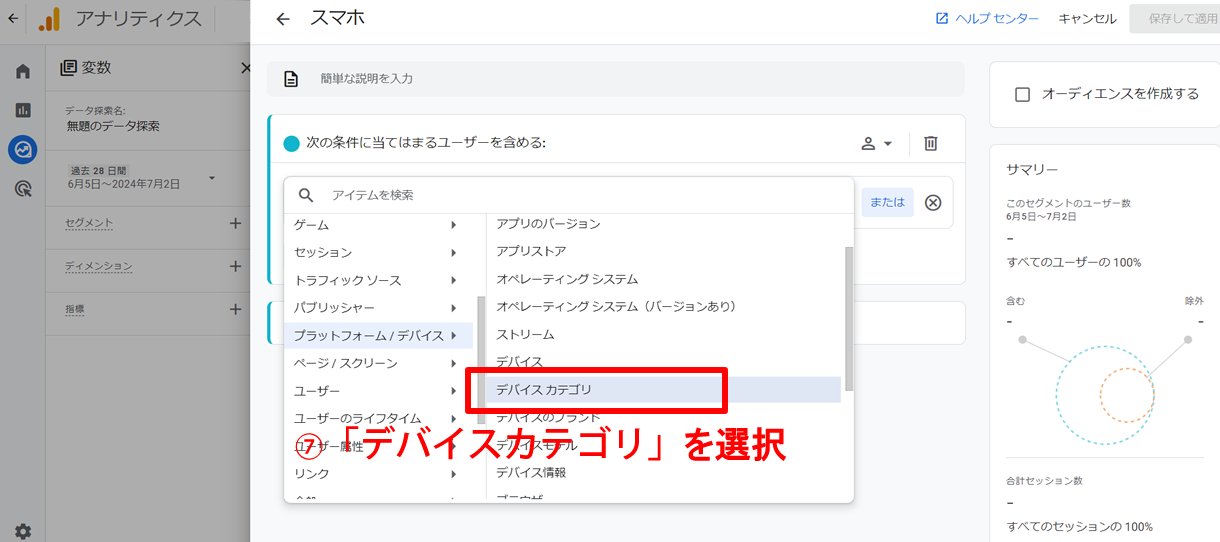
条件を設定するボックスが表示されるので「mobile」と半角で入力してください。下の適用を必ずクリックしてください。
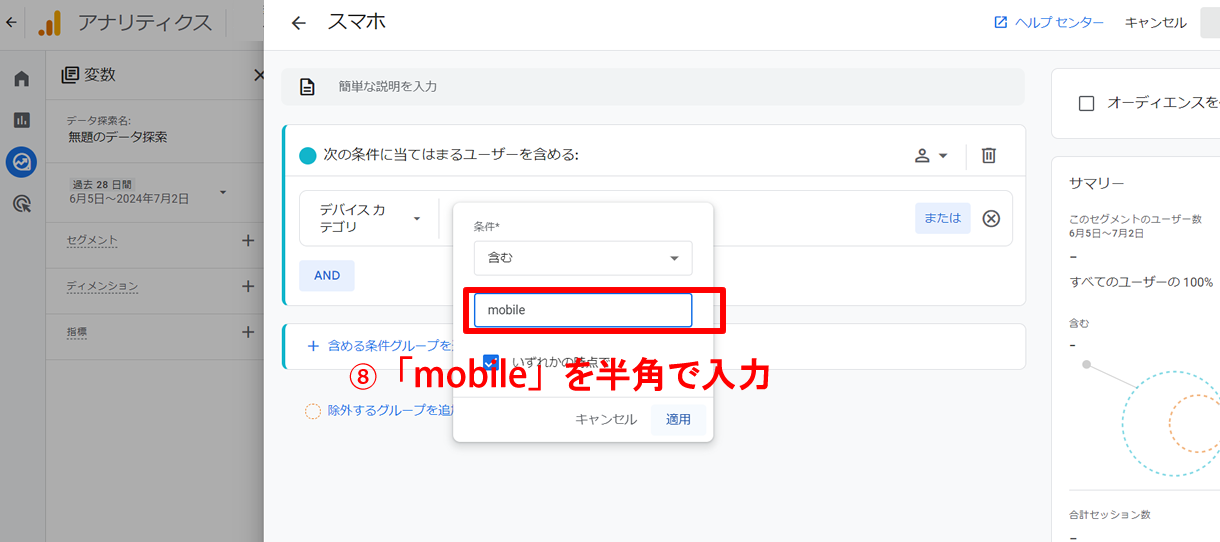
スマホユーザーのセグメントができたら右上部の「保存して適用」をクリックしてください。
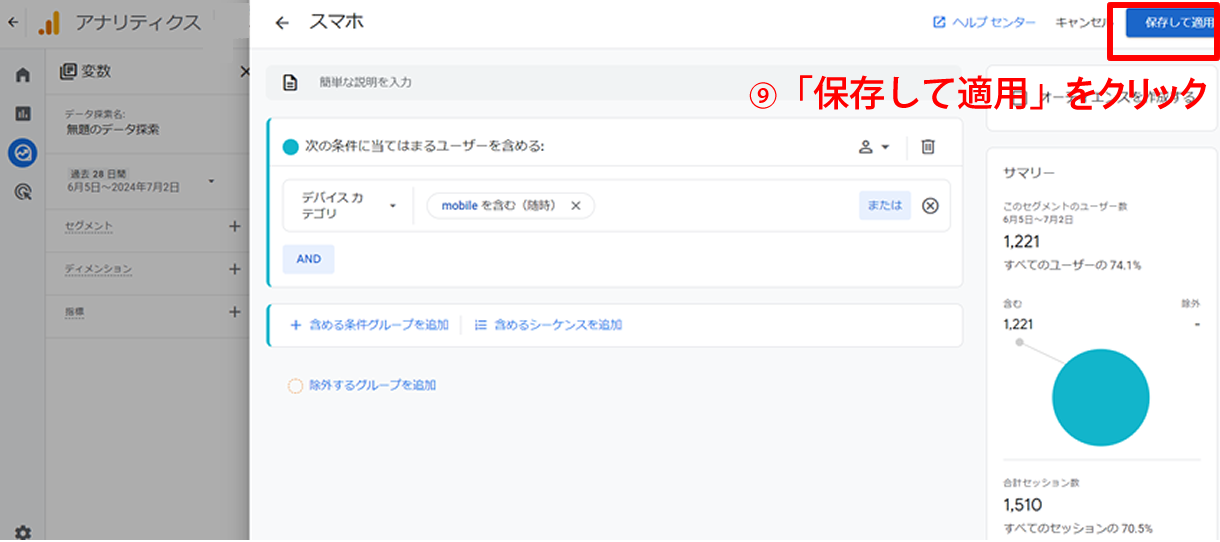
更にセグメントユーザーを追加します。PCとタブレットを追加していきます。同じ要領で「セグメントの+」をクリックしてください。
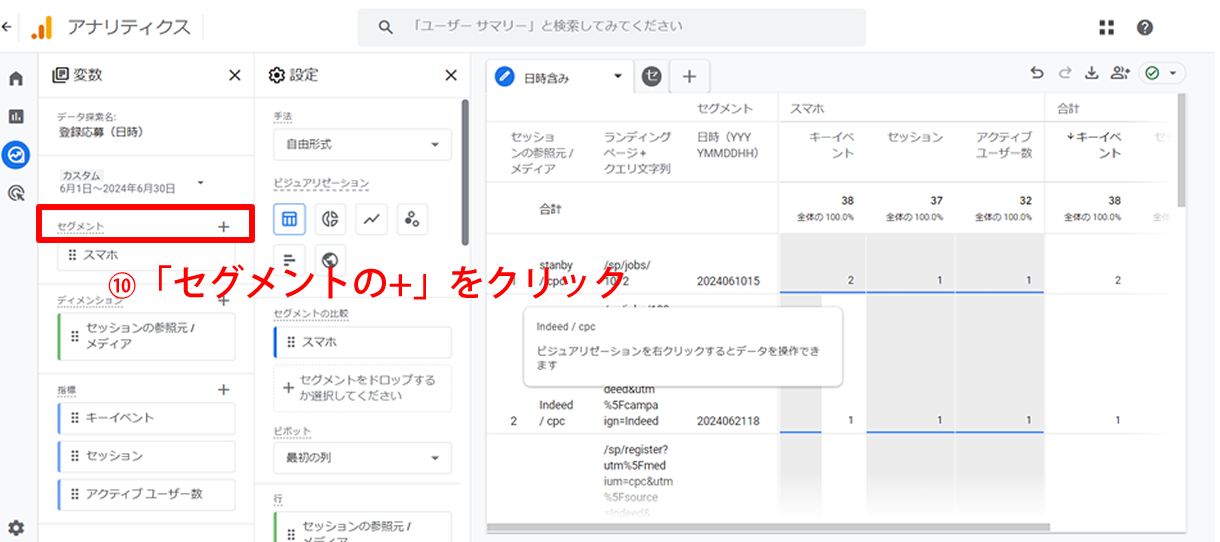
同じ要領で「ユーザーセグメント」をクリックしてください。
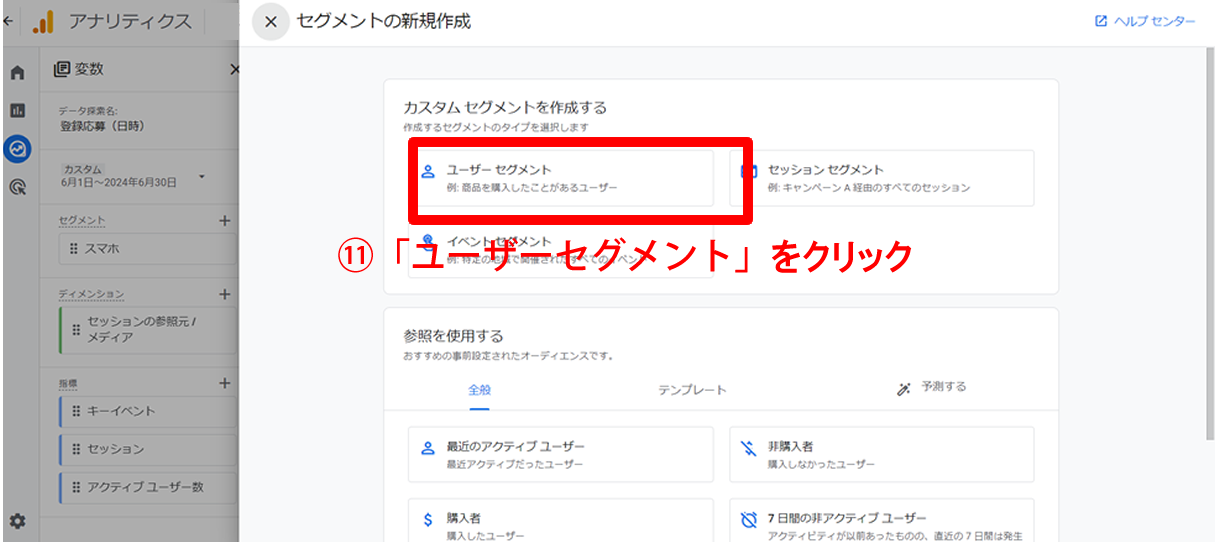
上部に「PC/タブレット」と入力してください。次に「新しい条件を追加」の▼をクリックしてください。「プラットフォーム/デバイス」の「デバイスカテゴリ」を選択し、「フィルタ」をクリックしてください。
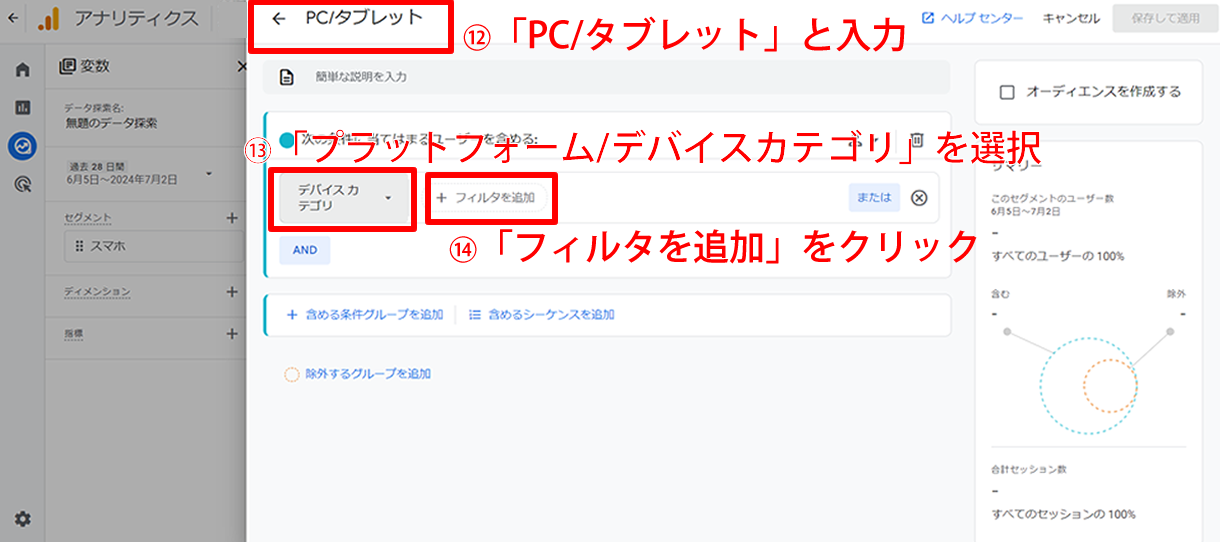
条件を設定するボックスが表示されるので「desktop」と半角で入力してください。下の適用を必ずクリックしてください。
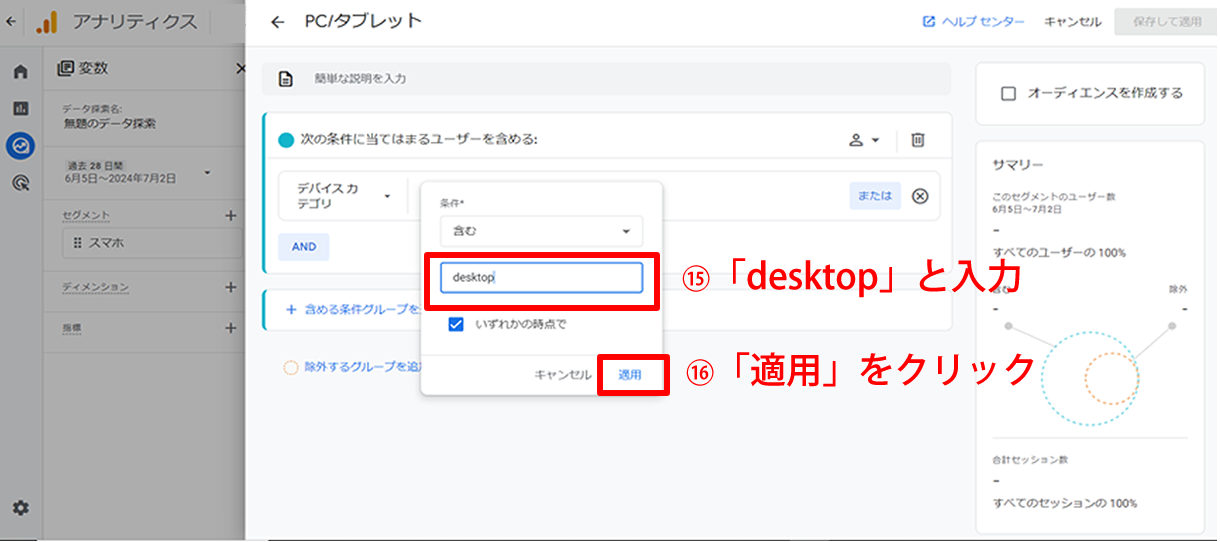
次に「desktopを含む」条件の隣にある「または」をクリックしてください。
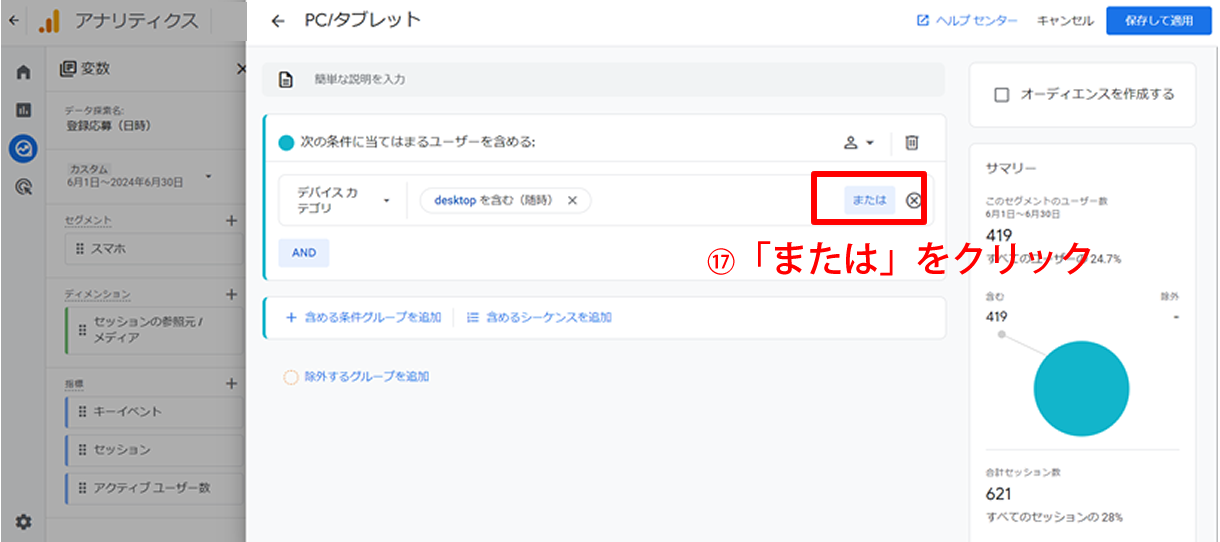
次に「新しい条件を追加」の▼をクリックし更に条件を指定します。
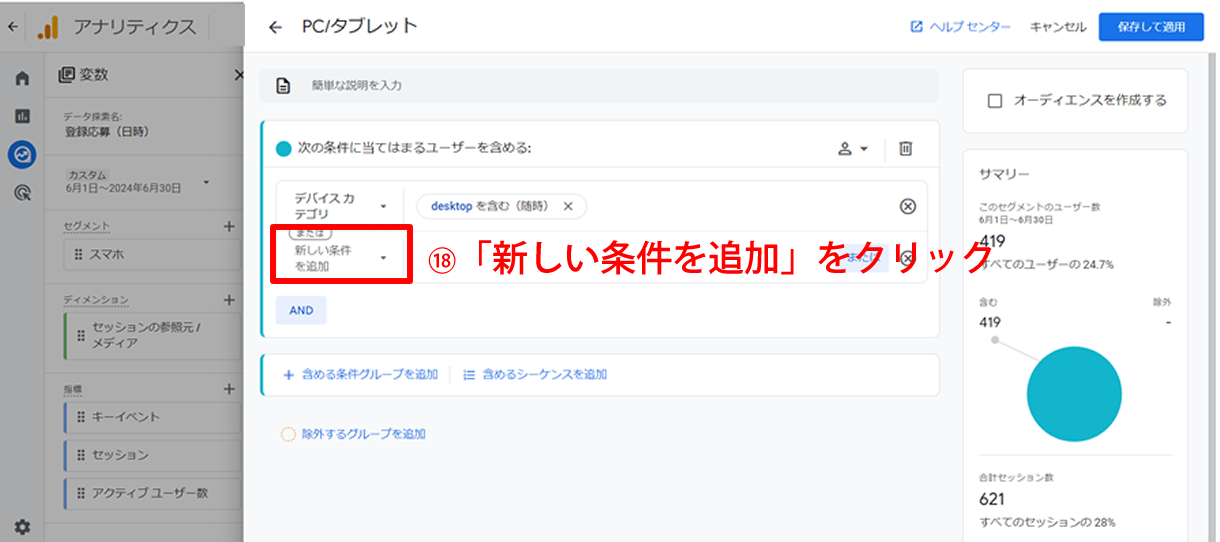
今まで同様に「プラットフォーム/デバイス」の「デバイスカテゴリ」を選択してください。
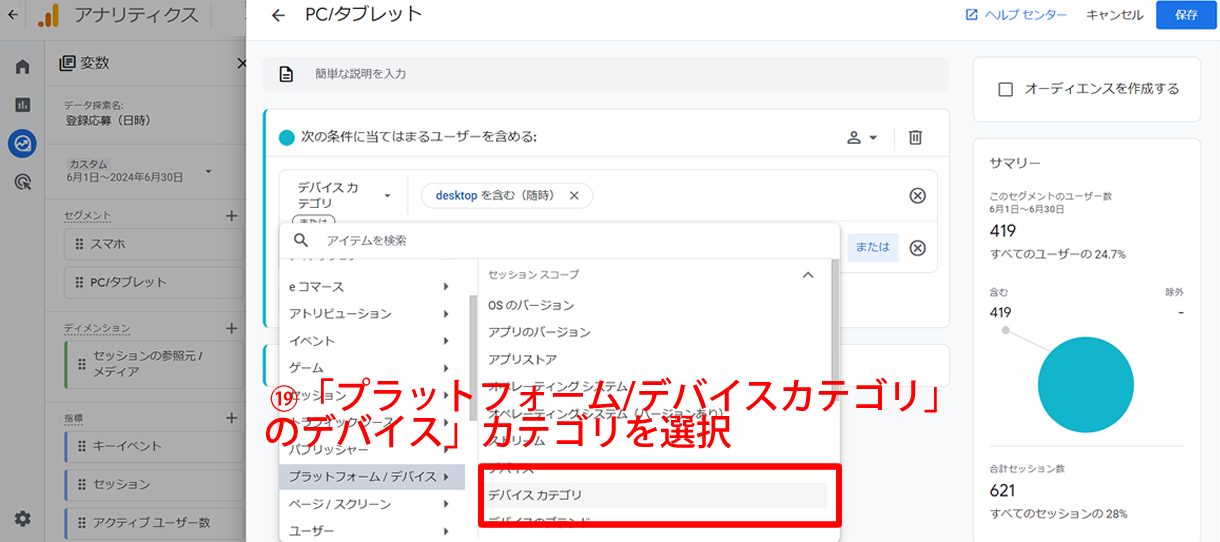
デバイスカテゴリが選択できたら「フィルタ」をクリックしてください。
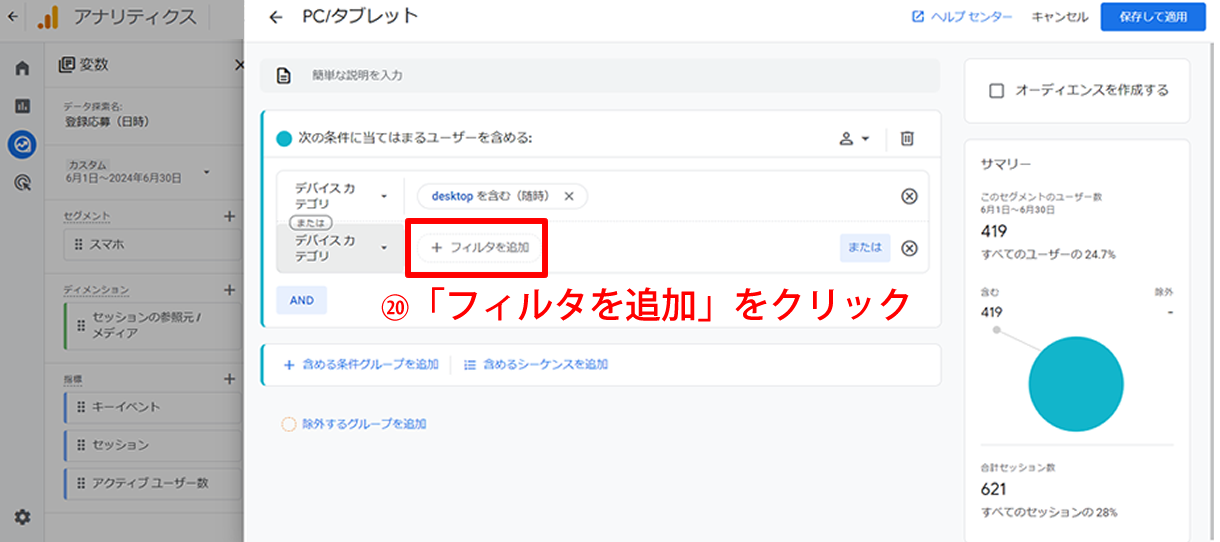
条件を設定するボックスが表示されるので「tablet」と半角で入力してください。下の適用を必ずクリックしてください。
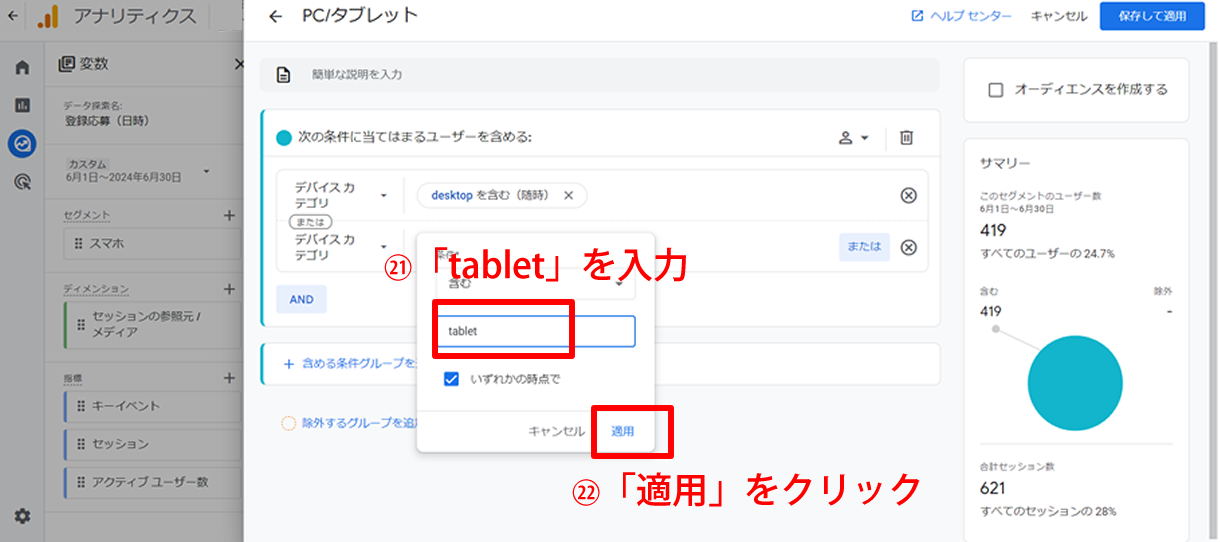
PC/タブレットの条件が設定できたら「保存して適用」をクリックしてください。
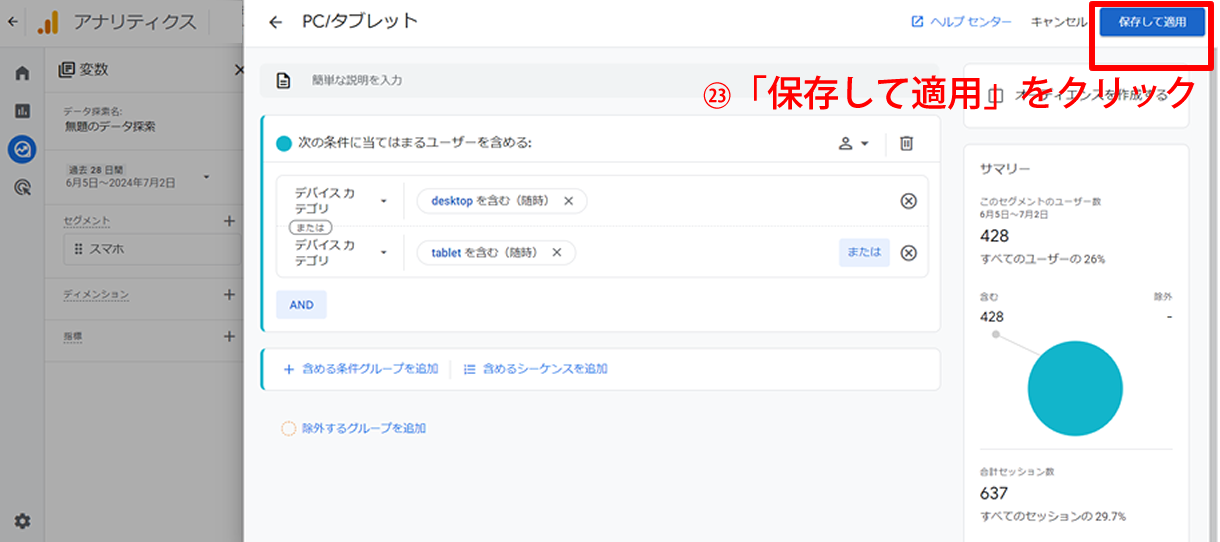
次に「変数」の中のディメンションを設定しましょう。設定は「ディメンションの+」をクリックしてください。
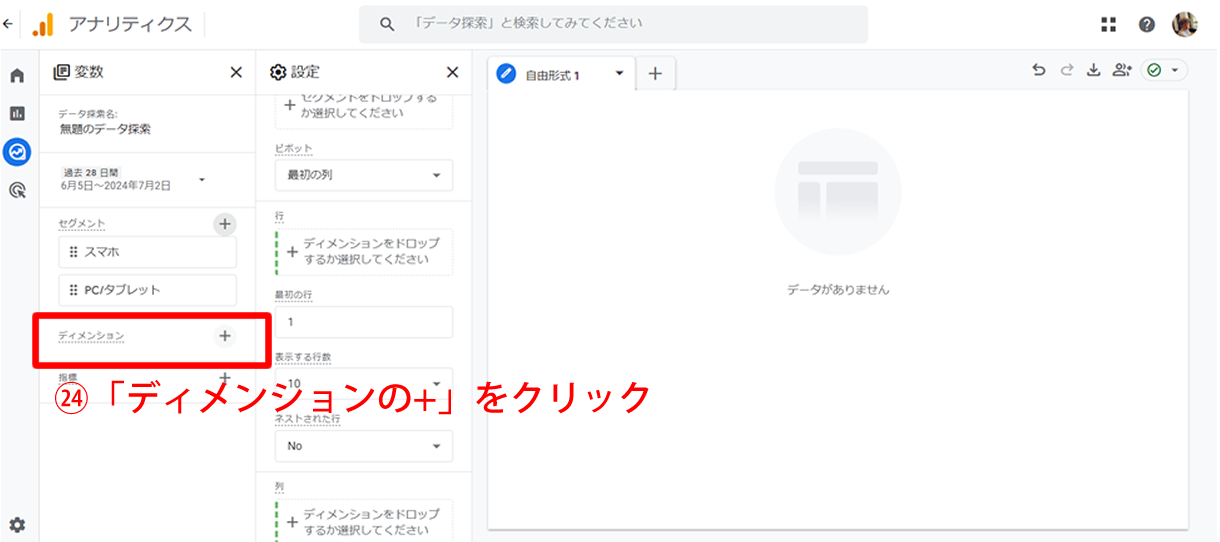
ディメンションの設定画面が表示されます。上部の検索ボックスで探すとすぐに見つかります。まずはセッションを検索してください。セッションの文字にヒットしたディメンション名が表示されます。その中の「セッションの参照元/メディア」をチェックしてください。このまま進めてもいいのですが念のために右上の「インポート」の青ボタンをクリックしてください。
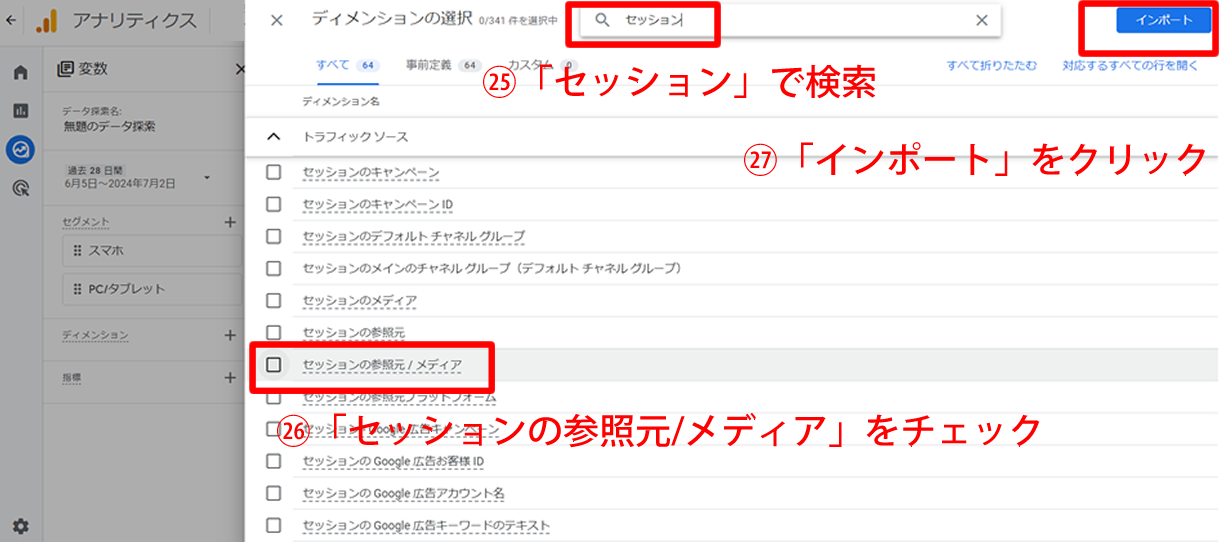
同じ要領で「ランディングページ+クエリ文字列」をチエックしてください。
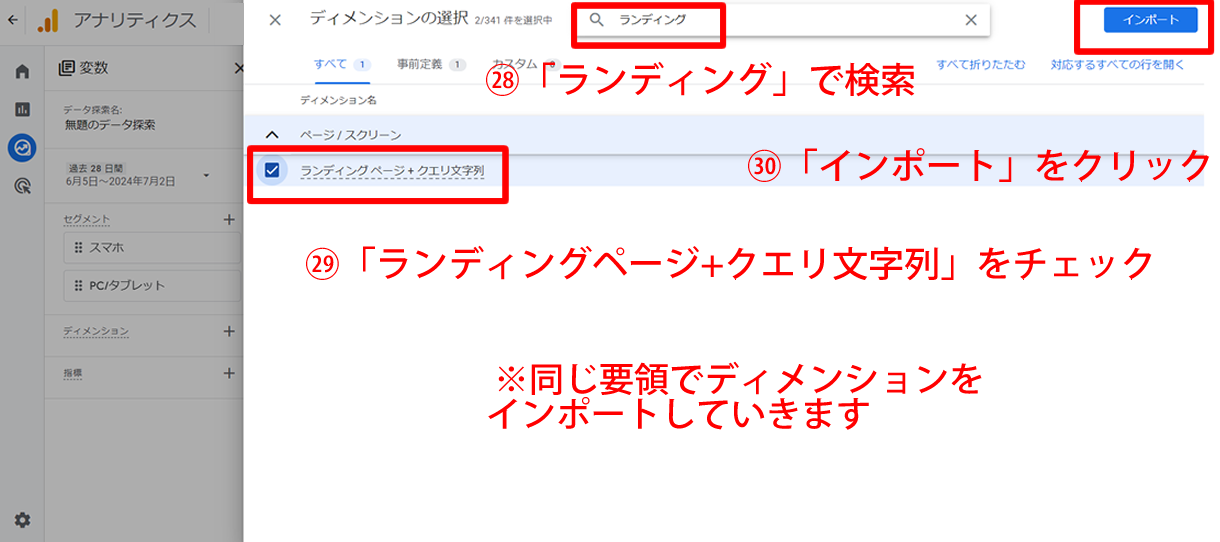
次は「日時」を検索して「日時」をチェックを入れ、最後にインポートボタンを押してください。
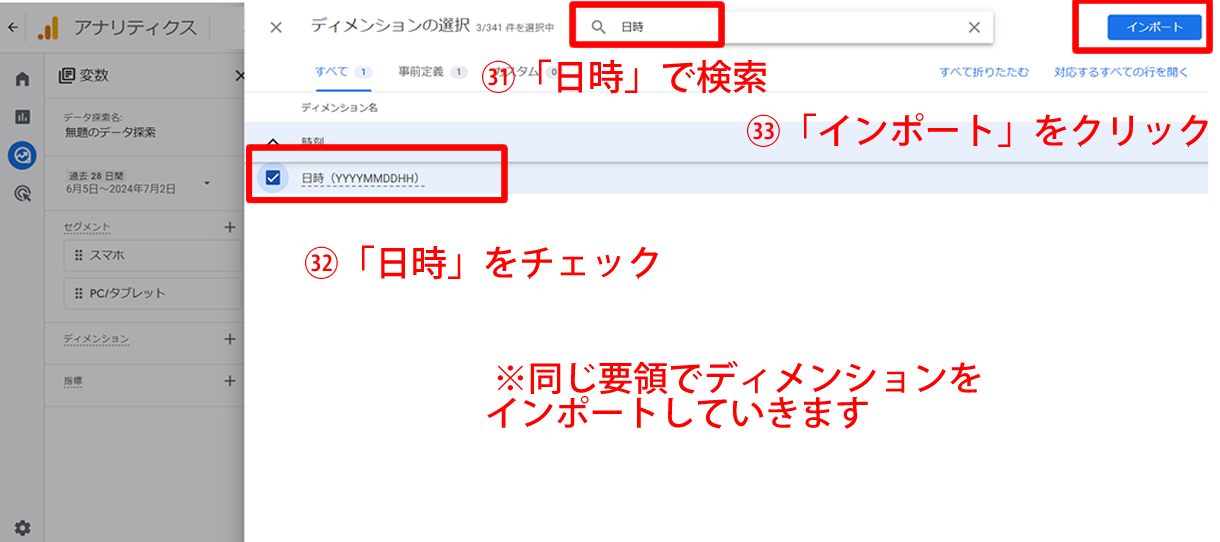
変数のセグメントとディメンションが追加されたことを確認してください。
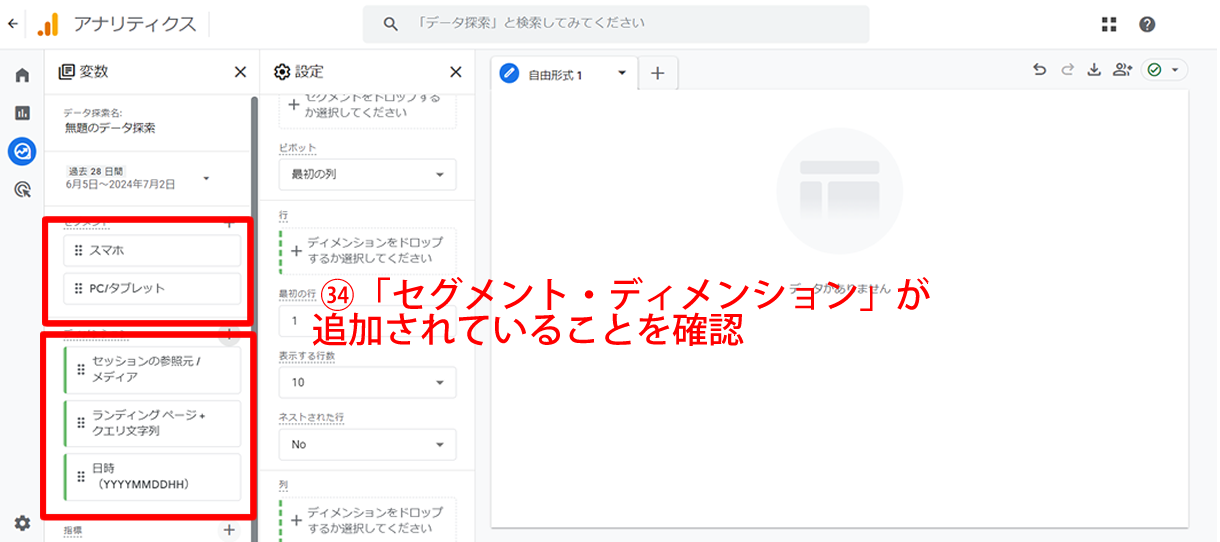
指標をクリックして指標の選択を開始してください。
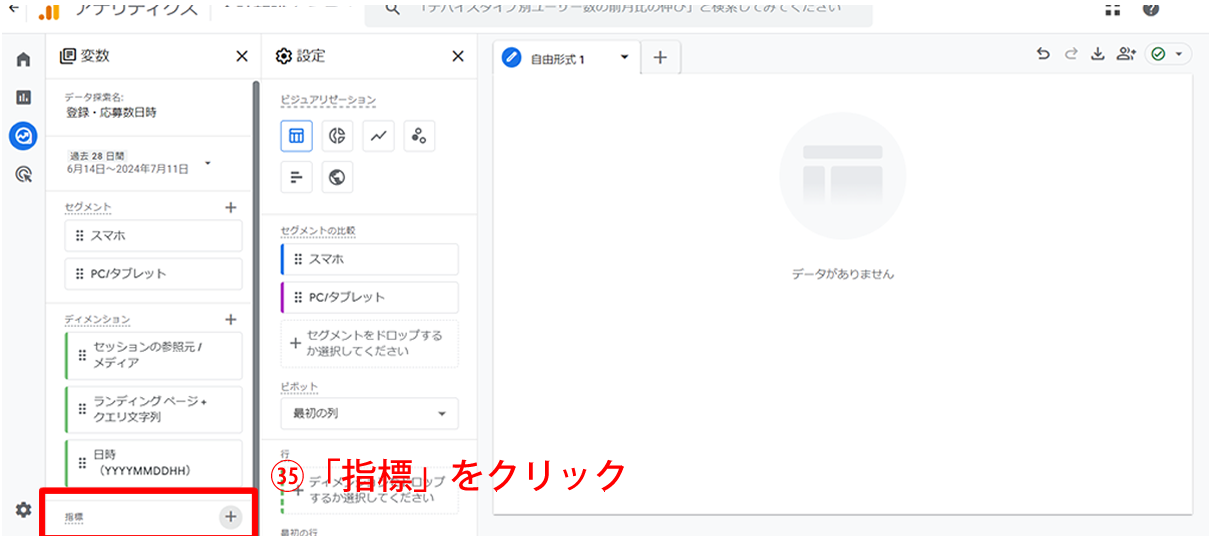
検索ボックスに「キー」を入れると類似したものが表示されますので「キーイベント」をチェックしてください。同じ要領で「セッション」「アクティブユーザー数」にチェックを入れ、最後にインポートの青ボタンをクリックしてください。
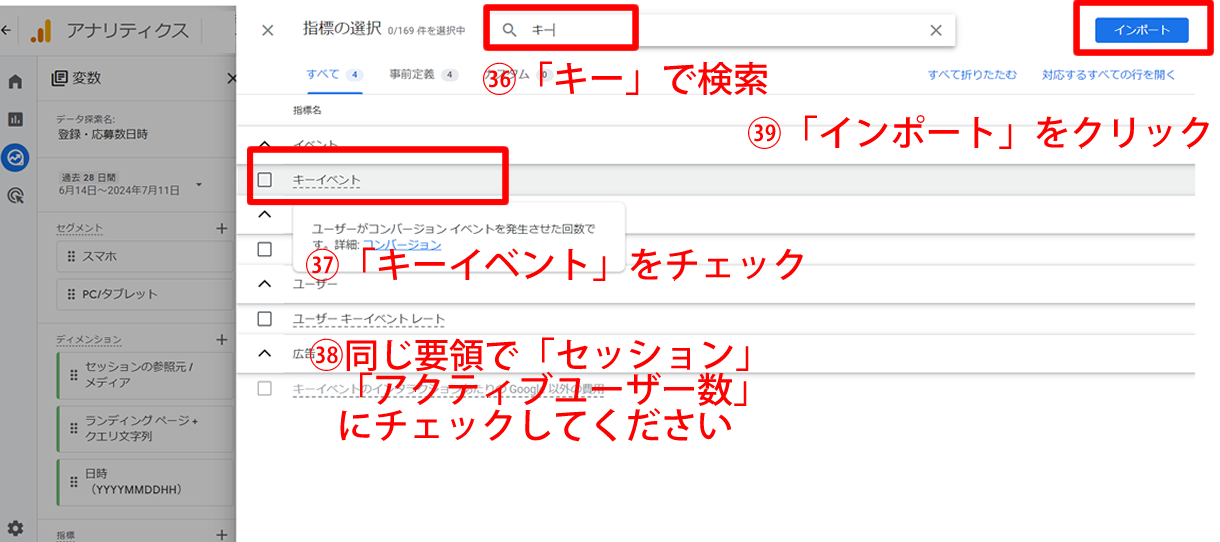
これで変数の設定は終了です。次に変数から設定をおこないます。設定は変数で設定したものを設定にドラック&ドロップします。
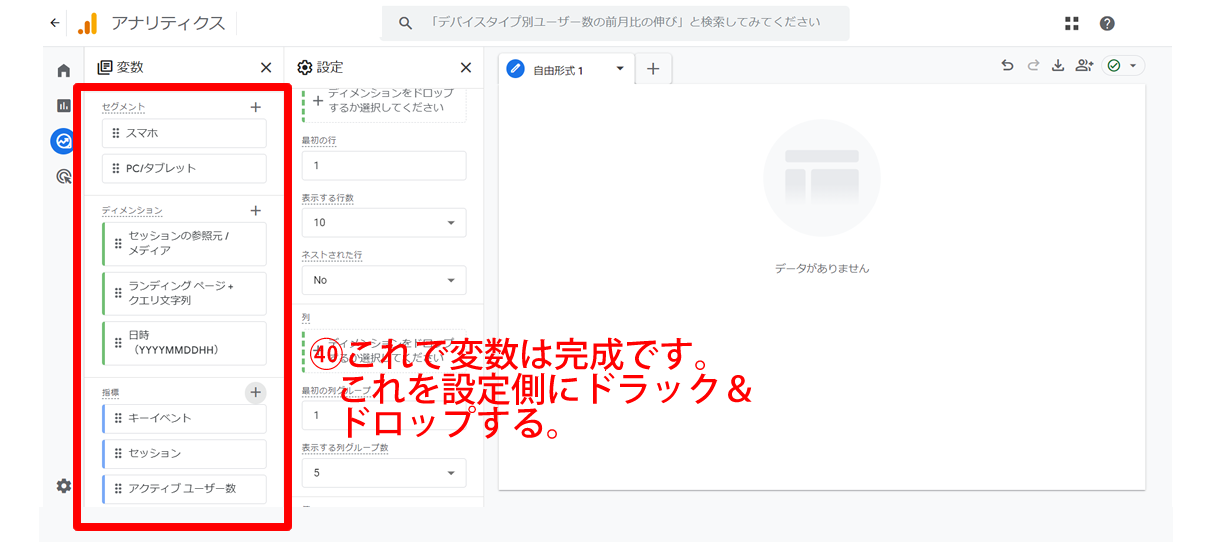
下の図のようにセグメントのスマホとPC/タブレットを順にドラック&ドロップしていきます。設定側は近づかないと入れる場所が表示されませんの安心してください。
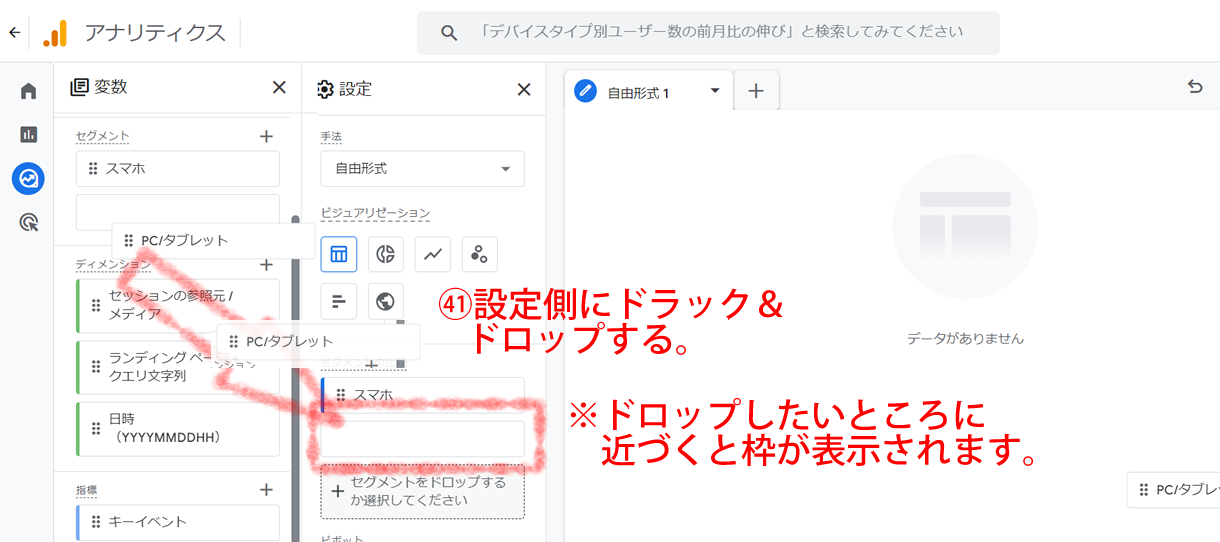
設定の「セグメントの比較にスマホとPC/タブレットが入っていることを確認してください。次に同じ要領で3つのディメンションをディメンションの行へドラック&ドロップしてください。(ディメンションには列もあるので注意してください。)そして3つの指標の「キーイベント、セッション、アクティブユーザー数」も指にドラック&ドロップしてください。
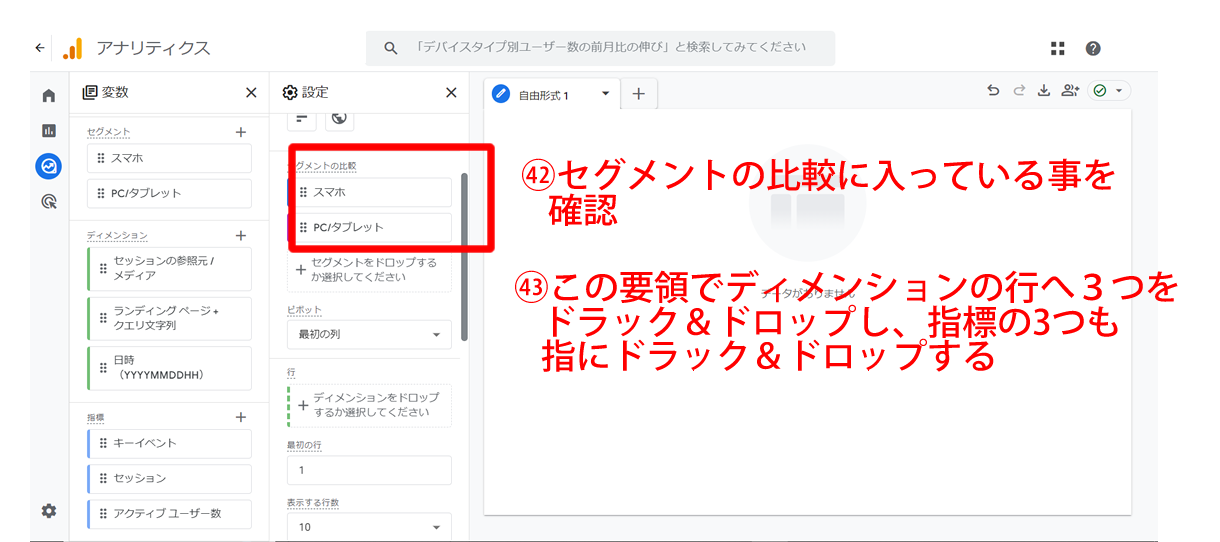
最後に設定のフィルタ(設定の一番下)を指定しましょう。まずはフィルタの図(1.)をクリックしてください。そうすると図(2.)が表示されますので「キーイベント」を選択してください。
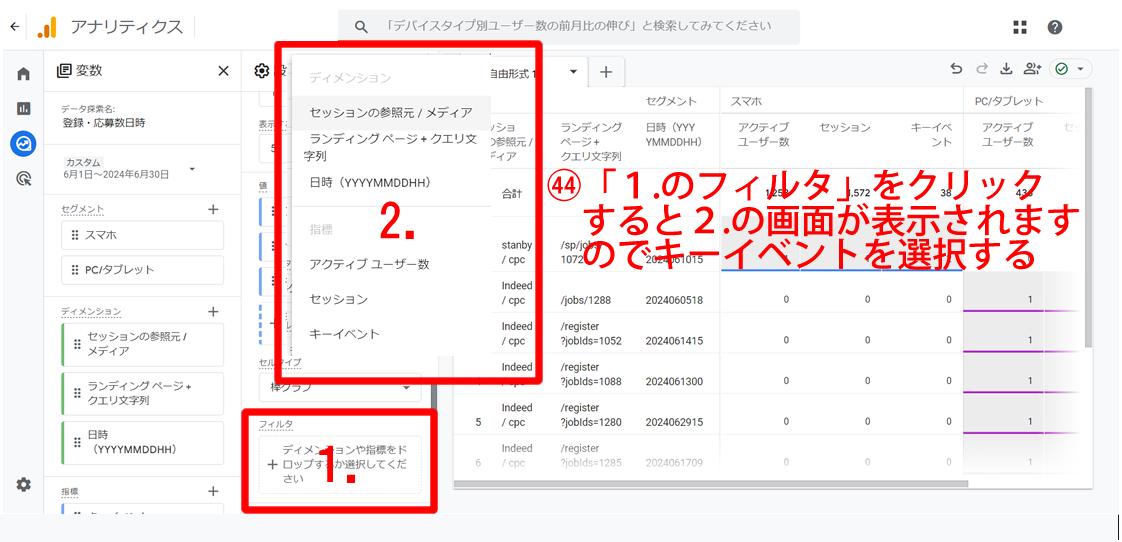
キーイベントを選択したら赤枠のようなものが表示されますので「マッチタイプを選択し…」の▼をクリックし「>」を選択してください。そして式を入力に「0」(ゼロ)を入力して最後に適用をクリックしてください。これにより登録ごとに何時ごろの登録・応募がどこから来たかわかるようになります。最初の表示設定が10になっているので最大に変更することをお勧めします。
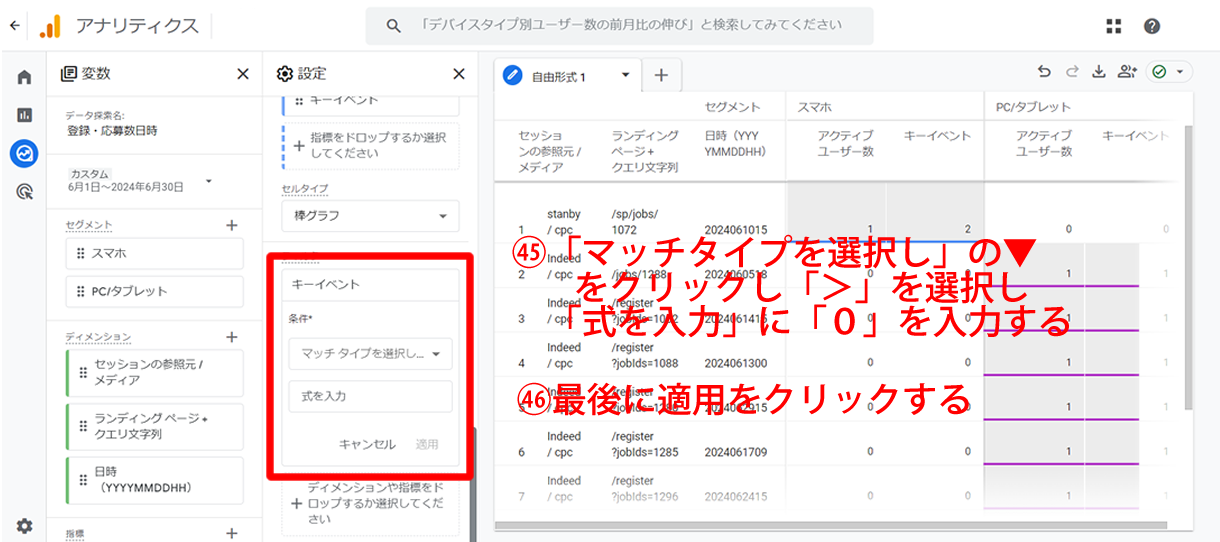
月別などの登録者・応募者の参照元表示
上記のデータ探索をコピーし月別など登録者・応募者の集計を簡単に作ることができます。
月別登録者・応募者の集計表の作り方
上記の設定で右側に「自由形式1」ができています。これは名前を変えることができます。この「自由形式1」の隣の▼をクリックすると複製(コピー)を作ることができます。まずはコピーを作りましょう。
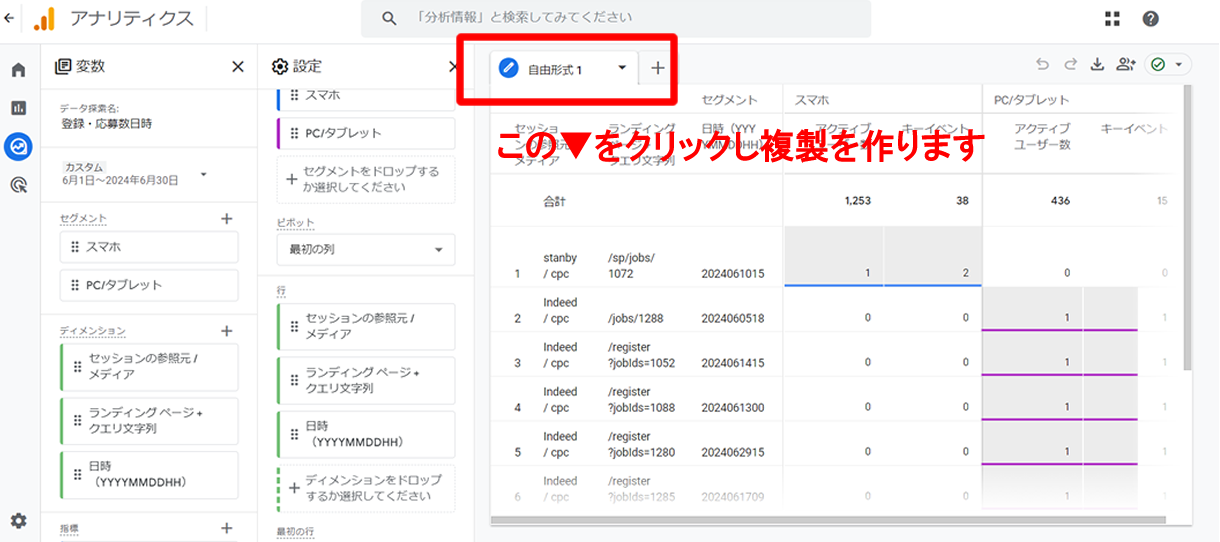
右側にコピーされタブができています。これは同じ設定です。これのどちらかの設定内ディメンションの「ランディングページ+クエリ文字列と日時」を✖から削除してください。これで完成です。変数のカスタムから日を設定できますのでほしい条件を設定して使いましょう。
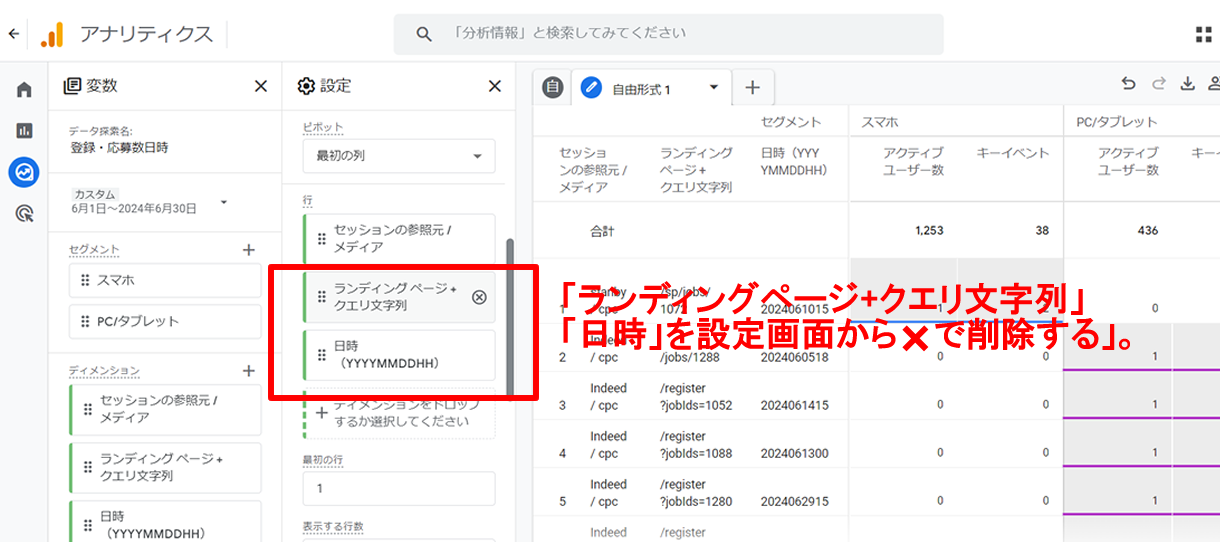
まとめ
個人情報の取得が厳しくなり、アクセス解析のデータがしっかりと取れなくなる時代において、アナリティクスはますます重要なツールとなっています。アナリティクスもUAからGA4へ完全に移行し、GA4もコンバージョン表示の廃止など進化を続けています。しかし、人材ビジネスにおいて、求職者のコンバージョンの流入参照元を知ることは、Indeedやスタンバイ、求人ボックスの広告費用効果を測るための第一の手段です。
この時期、株式会社カスタマの求人サイトビルダーのキーイベントや探索の設定方法についても参考にしていただければと思い、この記事を書かせていただきました。日々、Indeedなどの広告に翻弄されている担当者の皆様にとって、少しでもお役に立てれば幸いです。ぜひ、日常業務の参考にしてください。